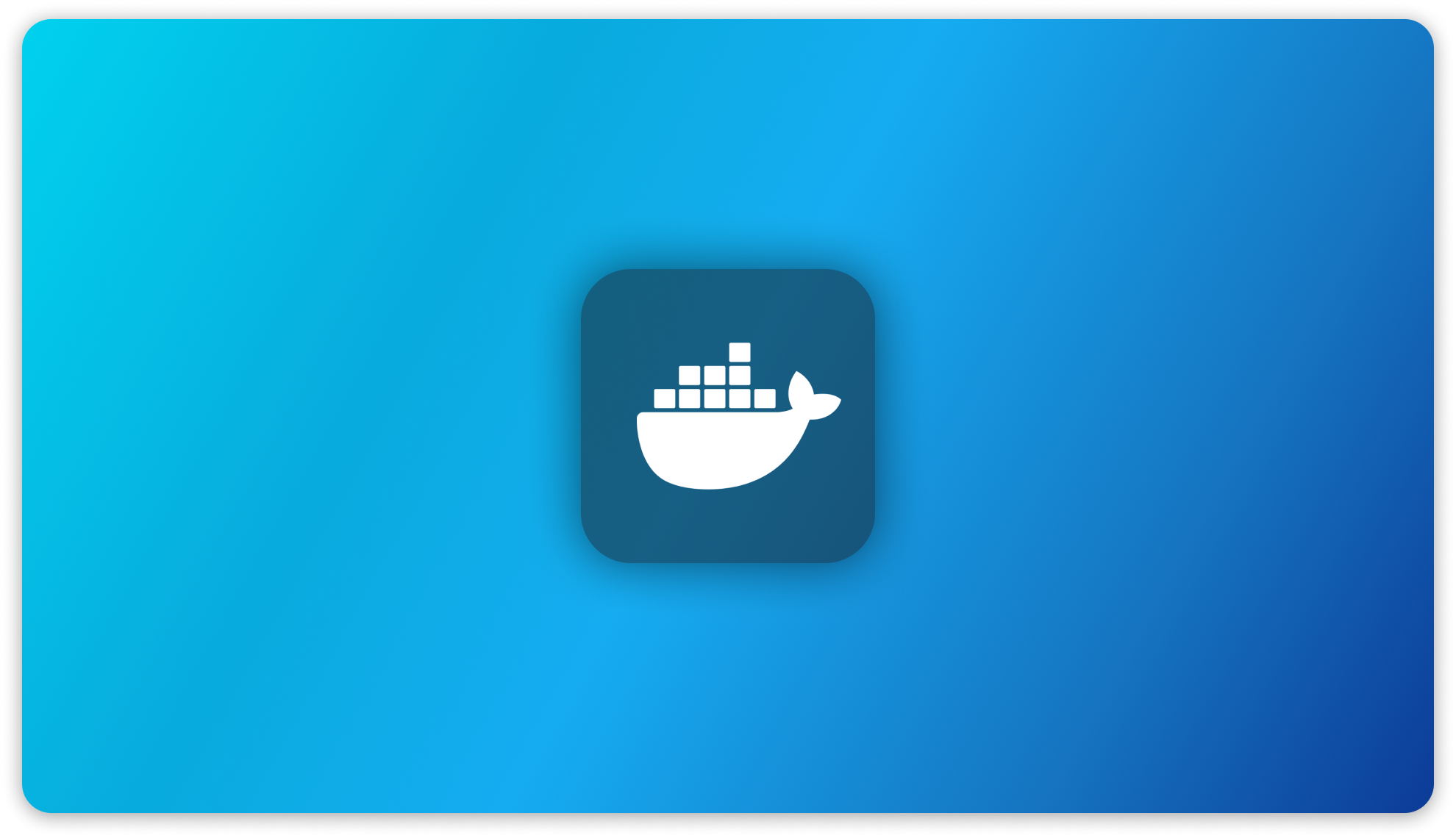
Dockerized TeamplGPT 사용 방법
Dockerized 버전의 TeamplGPT를 사용하여 훨씬 빠르고 완전한 TeamplGPT 시작을 경험하세요.
최소 요구 사항
팁 ➤➤ AWS/GCP/Azure에서 TeamplGPT를 실행하시나요?
➤ 최소 2GB의 RAM을 목표로 해야 합니다. 디스크 저장소는 저장할 데이터(문서, 벡터, 모델 등)의 양에 비례합니다. 최소 10GB 권장.
docker가 장치에 설치되어 있어야 합니다.yarn과node가 장치에 설치되어 있어야 합니다.- 로컬 또는 원격으로 실행 중인 LLM에 접근할 수 있어야 합니다.
참고
➤ TeamplGPT는 기본적으로 LanceDB (opens in a new tab)가 제공하는 내장 벡터 데이터베이스를 사용합니다.
➤ TeamplGPT는 기본적으로 인스턴스에서 텍스트를 개인적으로 임베드합니다 더 알아보기
Dockerized TeamplGPT 실행 권장 방법!
중요!
➤ localhost에서 Chroma, LocalAi 또는 LMStudio와 같은 다른 서비스를 실행 중인 경우, Docker 컨테이너 내에서 TeamplGPT를 사용할 때 localhost:xxxx가 호스트 시스템에 대해 해결되지 않으므로 http://host.docker.internal:xxxx를 사용해야 합니다.
➤ 필수 Docker v18.03+ (Win/Mac) 및 20.10+ (Linux/Ubuntu) 버전에서는 host.docker.internal이 해결됩니다!
➤ Linux: Docker 실행 명령에 --add-host=host.docker.internal:host-gateway를 추가하여 이를 해결하십시오.
➤ 예: 호스트 머신에서 localhost:8000에서 실행 중인 Chroma 호스트 URL은 TeamplGPT에서 http://host.docker.internal:8000으로 지정해야 합니다.
팁 ➤➤ 컨테이너의 저장소 볼륨을 호스트 머신의 폴더에 마운트하면 향후 업데이트를 가져올 때 기존 데이터를 삭제하지 않고 사용할 수 있습니다.
최신 이미지를 Docker에서 가져옵니다. amd64 및 arm64 CPU 아키텍처를 모두 지원합니다.
docker pull mintplexlabs/anythingllm저장소를 로컬에 마운트하고 Docker에서 TeamplGPT를 실행합니다.
http://localhost:3001로 이동하면 이제 TeamplGPT를 사용할 수 있습니다! 모든 데이터와 진행 상황은 컨테이너 재빌드 또는 Docker Hub에서 가져오기 간에 지속됩니다.
사용자 인터페이스 사용 방법
전체 애플리케이션에 액세스하려면 브라우저에서 http://localhost:3001로 이동하세요.
ENV의 UID 및 GID 정보
- UID 및 GID는 기본적으로 1000으로 설정됩니다. 이는 Docker 컨테이너 및 대부분의 호스트 운영 체제의 기본 사용자입니다.
- 호스트 사용자 UID 및 GID와
.env파일에 설정된 값 간에 불일치가 있는 경우 권한 문제가 발생할 수 있습니다.
소스에서 로컬로 빌드 (일반 사용자는 권장하지 않음)
- 이 저장소를
git clone하고 루트 디렉토리로 이동합니다. - 빈 SQLite DB 파일을 생성하려면
touch server/storage/teamplgpt.db를 실행합니다. docker/로 이동합니다.cp .env.example .env빌드하기 전에 반드시 실행해야 합니다- 이미지를 빌드하려면
docker-compose up -d --build를 실행합니다. 이 작업은 몇 분 정도 소요됩니다.
빌드 프로세스가 완료되면 Docker 호스트가 이미지를 온라인 상태로 표시합니다. 이 애플리케이션은 http://localhost:3001에서 빌드됩니다.
통합 및 원클릭 설정
아래 통합은 커뮤니티에서 만들어진 템플릿이나 도구로, TeamplGPT의 Docker 경험을 더 쉽게 만듭니다.
Midori AI Subsystem을 사용하여 TeamplGPT 관리
참고! ➤➤ Midori AI Subsystem Manager는 현재 BETA 상태입니다. Subsystem Manager 사용 중 문제가 발생하면 여기 (opens in a new tab)로 연락해 주세요.
Midori AI Subsystem Manager는 Mintplex Labs에서 유지 관리하지 않으며, 커뮤니티가 주도하는 프로젝트입니다. 따라서 이 메시지를 사용하는 데 문제가 있는 경우 위 링크의 디스코드 링크로 연락해 주세요.
호스트 OS에 대한 설정은 Midori AI Subsystem 가이드 (opens in a new tab)를 따르세요.
설정을 완료한 후, Midori AI Subsystem에 TeamplGPT Docker 백엔드를 설치합니다.
설치가 완료되면 모든 준비가 완료됩니다!
자주 묻는 질문 및 해결 방법
1. localhost에서 실행 중인 서비스에 연결할 수 없습니다!
Docker에서 로컬 인터페이스나 루프백에서 실행 중인 호스트 머신에서 실행 중인 서비스에 연결할 수 없는 경우:
localhost127.0.0.10.0.0.0
중요!
➤ Linux에서는 http://host.docker.internal:xxxx가 작동하지 않습니다.
➤ 대신 http://172.17.0.1:xxxx를 사용하여 이 기능을 에뮬레이트하십시오.
그런 다음 Docker에서는 localhost 부분을 host.docker.internal로 교체해야 합니다. 예를 들어, 호스트 머신에서 http://127.0.0.1:11434에 바인딩된 Ollama를 실행하는 경우 TeamplGPT의 연결 URL에 http://host.docker.internal:11434를 입력해야 합니다.
2. API가 작동하지 않거나, 로그인할 수 없거나, LLM이 "오프라인" 상태입니다?
Docker 컨테이너를 EC2와 같은 원격 머신 또는 다른 인스턴스에서 실행 중이고 접근 가능한 URL이 http://localhost:3001이 아니고 http://193.xx.xx.xx:3001과 같은 경우, docker-compose up -d --build를 실행하기 전에 frontend/.env.production에 다음을 추가해야 합니다.
# frontend/.env.production
GENERATE_SOURCEMAP=false
VITE_API_BASE="http://<YOUR_REACHABLE_IP_ADDRESS>:3001/api"예를 들어, Docker 인스턴스가 192.186.1.222에서 사용 가능한 경우 VITE_API_BASE는 frontend/.env.production에서 VITE_API_BASE="http://192.186.1.222:3001/api"와 같이 설정해야 합니다.
3. Ollama와 관련된 문제가 있습니까?
llama:streaming - could not stream chat. Error: connect ECONNREFUSED 172.17.0.1:11434와 같은 오류가 발생하면 이 README (opens in a new tab)를 참조하세요.
여전히 작동하지 않습니까?
Discord 커뮤니티 서버 (opens in a new tab)에서 도움을 요청하세요.